Как создать Яндекс Диск для фотографий, если надо быстро поделиться снимками с другими людьми? Достаточно завести почтовый адрес в Яндексе и получить доступ к его сервисам, в том числе, к Диску. На нем можно хранить снимки и другие файлы, делиться ними с пользователями по закрытой или открытой ссылке, а также сохранять картинки из соцсетей себе в альбом.
Как начать загружать снимки
Нужно зайти в диск через главное меню или почту, нажав на кнопку «Диск»:
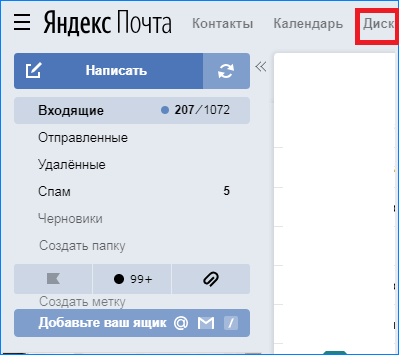
- зайти к себе в профиль;
- для начала закачки выбрать раздел «Фото» и нажать на кнопку «Загрузить фото»;
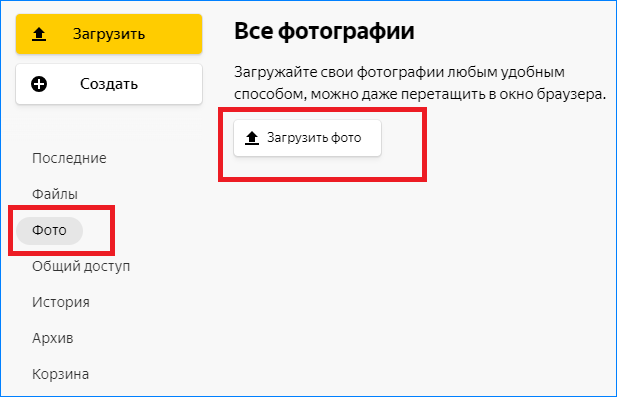
- при нажатии откроется диалоговое окно, где можно выбрать файлы;
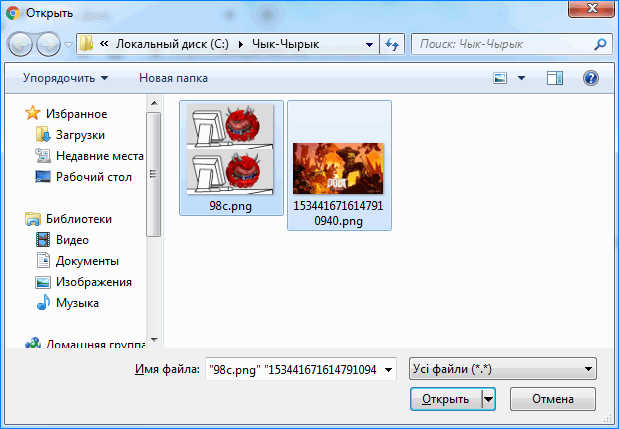
- сервис предложит сделать выбор папки для хранения снимков;
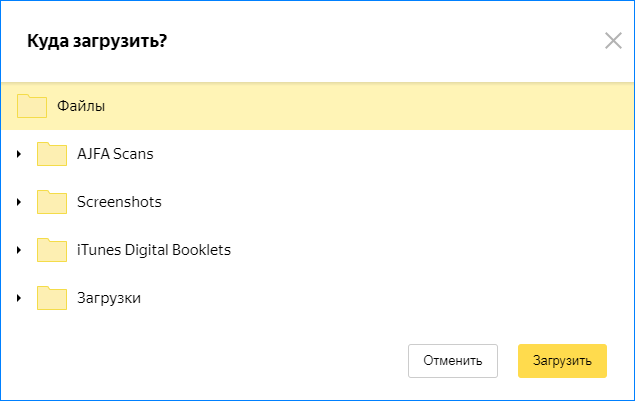
- после подбора каталога нажмите кнопку «Загрузить», после чего начнется закачка на сервер.
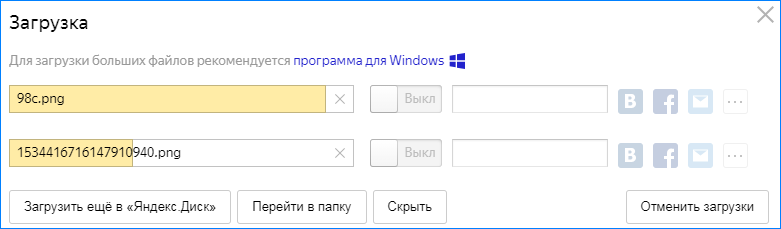
Размещение картинок полностью бесплатно в рамках выделенного пространства, которое по составляет 10 ГБ. Вначале эксплуатации в корне диска будет создана папка «Фото» — она создается по умолчанию. Пользователь может создать другие папки для хранения файлов. Если файлы синхронизируются при помощи приложения на ПК и телефоне, удаление проводится автоматически при проведении соответствующей процедуры лишь на одном устройстве при входе в учётную запись.
Альтернативный способ загрузки картинок выполняется перетаскиванием документов в окно (Drag and drop):
- надо зайти в папку, где хранятся фото;
- выбрать те, которые нужно для загрузить на сервер, путем выбора с зажатым Ctrl. Или комбинацией Ctrl+A, если желаете выбрать все элементы;
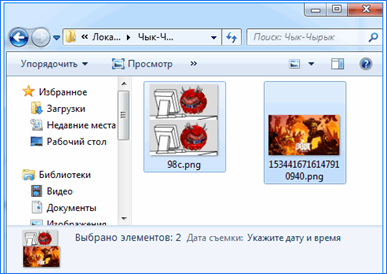
- перетащить из окна проводника в браузер с открытой страницей YaDisk;

- отпустить кнопку мыши;
- подождать, пока файлы загрузятся.
Распределение фото по папкам
Яндекс Диск предлагает не только хранение снимков, но и их распределение по разным альбомам с возможностью просмотра картинок другими людьми при наличии у них соответствующей ссылки. Потребуется следовать такой последовательности действий:
- при выборе одного или нескольких снимков кликнуть правой кнопкой мыши, после чего нажать на «Создать альбом» (добавление станет доступным при наличии хотя бы одного альбома);
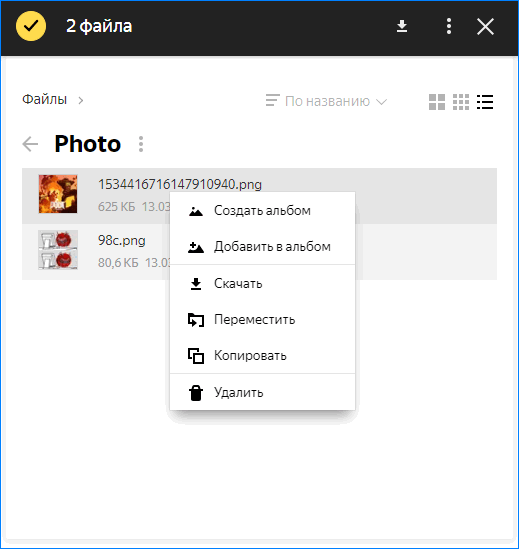
- назвать альбом;
- выбрать настройки приватности при переключении «Вкл./Выкл.» — ссылкой можно поделиться, нажав на одну из кнопок или при копировании её в буфер комбинацией Ctrl+C.
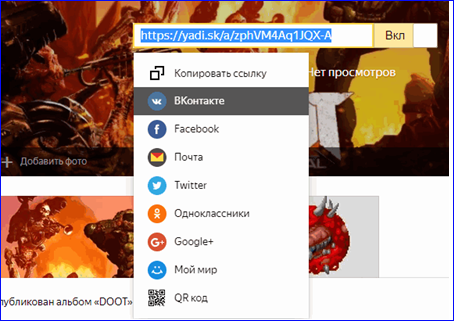
Обложка альбома будет назначена автоматически – по первому закачанному файлу. Если надо будет сменить её, надо просто зайти в альбом, где сверху соответствующей страницы нажать кнопку «Изменить обложку».
ВНИМАНИЕ! Выбирается обложка из тех картинок, которые уже имеются внутри требуемого альбома.
Имя каталога можно начинать вводить после того, как по нажатию появится текстовый курсор.
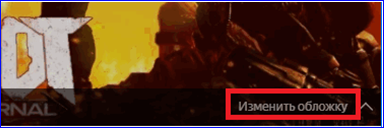
Каждый файл можно скачивать для просмотра в полном разрешении на ПК, редактирования и других операций. В любой момент можно закрыть доступ к альбому, если нет необходимости больше делиться файлами.
На сервер допускается загрузка фотографий в любом разрешении – размер превью будет отличаться от оригинала, если он больше разрешения экрана и для экономии трафика в условиях мобильного интернета.




